Annons
Det finns hundratals leva Hur du gör din egen Windows Live CD Läs mer CD skivor Sätt din Linux Distro på en Live CDNyligen har Live DVD-skivor och Live USB också dykt upp. Dessa live-system är fullständiga versioner av operativsystemet som körs helt från det givna mediet. Läs mer tillgängligt online, nästan alla helt gratis. Många är oumbärliga för många olika ändamål, till exempel återställning av stationära datorer.
Till exempel kan du ha GParted för partitionering, Backtrack för penetrationstest, System Rescue CD som en räddnings-CD, Clonezilla för att klona din hårddisk och DBAN för att helt rensa data från hårddisken. Och då det finns hundratals fler Linux-distributioner De bästa operativsystemet LinuxDe bästa Linuxdistroserna är svåra att hitta. Om du inte läser vår lista över de bästa Linux-operativsystemen för spel, Raspberry Pi och mer. Läs mer som du kan hitta som startbara CD-skivor.
Samtidigt som alla dessa verktyg är bra, är det mycket problem att bära flera CD-skivor. Så låt oss prova något annat: som att använda MultiCD till
bygga en CD-bild med flera startar Hur man skapar en startbar multiboot USB för Windows och LinuxEn enda USB-flashenhet är allt du behöver för att starta, installera och felsöka flera operativsystem. Vi visar dig hur du skapar en USB-enhet med flera enheter, inklusive Windows och Linux-installatörer och återställningsverktyg. Läs mer . Låt oss titta på hur det görs.Vad är MultiCD?
multicd är ett skalskript som är utformat för att bygga en CD-bild med flera startar. MultiCD arbetar med ett massivt utbud av startbara Live CD-skivor Vad är det bästa sättet att köra flera operativsystem på din dator?Obeslutet mellan Windows och Linux? Det är möjligt att köra flera operativsystem på en enda maskin antingen genom dubbelstart eller med en virtuell maskin. Låt oss ta reda på vilken som är bäst för dig. Läs mer , inklusive Arch Linux, Debian, Mint, Hirens BootCD, NetbootCD och Tails. Kolla in hela listan här. Det finns många alternativ. Därefter kommer du bara att begränsas av diskutrymme.
Så här gör du.
Bygg din CD
Börja med att skapa en ny mapp. Jag har benämnt min MultiCD för att göra det enkelt.
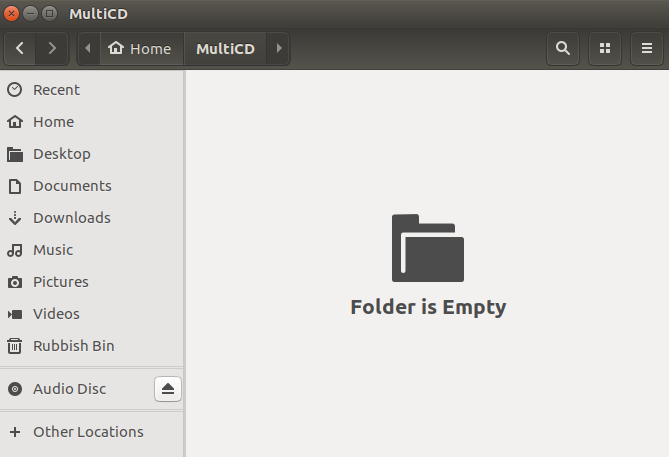
Nu kan du ladda ner MultiCD-arkivet, med den här länken. Den senaste MultiCD-versionen är värd på Github. Använd följande kommando 40+ mest använda Linux-terminalkommandonOavsett om du bara kommer igång eller bara är nyfiken på Linux-terminalen, här är de vanligaste kommandona som kommer att leda dig hela din tid på Linux. Läs mer för att ladda ner den senaste utvecklingsversionen av MulitCD:
$ git klon git: //github.com/IsaacSchemm/MultiCD.git
MultiCD-arkivet bör laddas ner snabbt. Efter avslutad extrahera innehållet i arkivet till MultiCD-mappen som vi skapade tidigare.
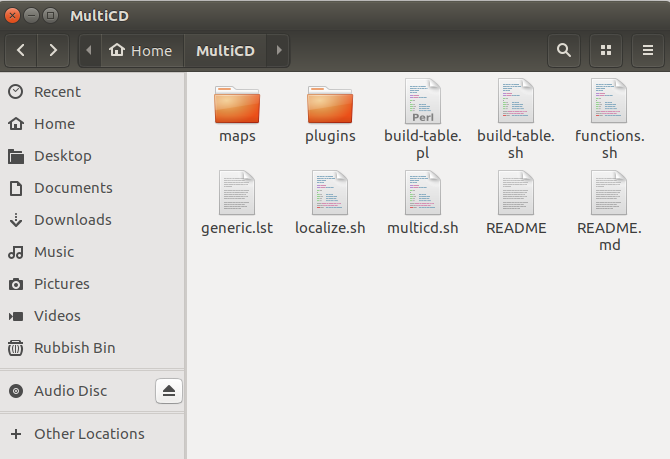
Kopiera eller Symlink dina filer
Du är nästan redo att skapa multiboot-CD: n. Kopiera eller symlänka sedan de ISO: er som du vill installera till MultiCD-mappen. Kom ihåg att bara distros på listan som stöds fungerar. Dessutom kräver MultiCD specifika filnamn. Dessa listas bredvid distrolänkarna på den ISO-sida som stöds. Till exempel måste dban-2.3.0_i586.iso byta namn dban.iso.
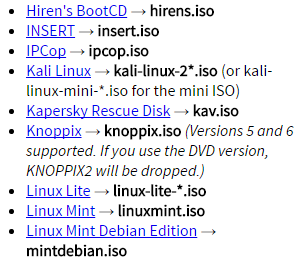
Kör skriptet
Öppna en terminal i MultiCD-mappen. För att göra detta, tryck på Skift + högerklicka, välj sedan Öppet i terminal från snabbmenyn. Kör nu följande kommandon:
chmod + x multicd * .sh ./multicd*.sh
Skriptet upptäcker automatiskt vilka bilder som finns i mappen och skapar en ISO för dig. Den resulterande ISO-testamenten heter multicd.iso.
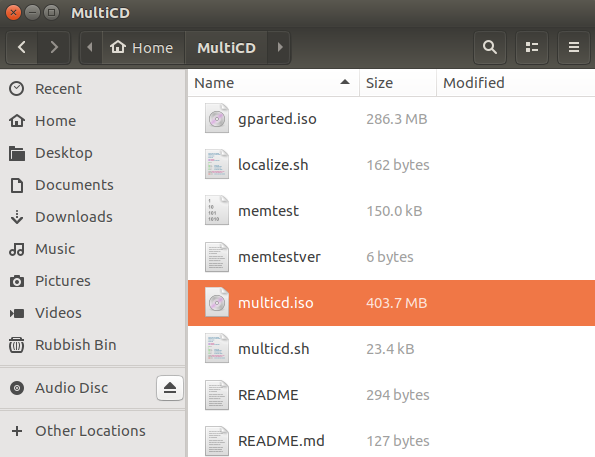
Bränna ISO
Vi måste bränna vår ISO till en CD eller DVD för att slutföra. Jag kommer att använda brasero för detta segment av handledning. För att ladda ner Brasero med terminalen, kör följande kommandon i följd:
sudo apt-get-uppdatering sudo apt-get installera brasero
När du har installerat öppnar du Brasero. Sätt sedan in en kompatibel svart CD eller DVD.
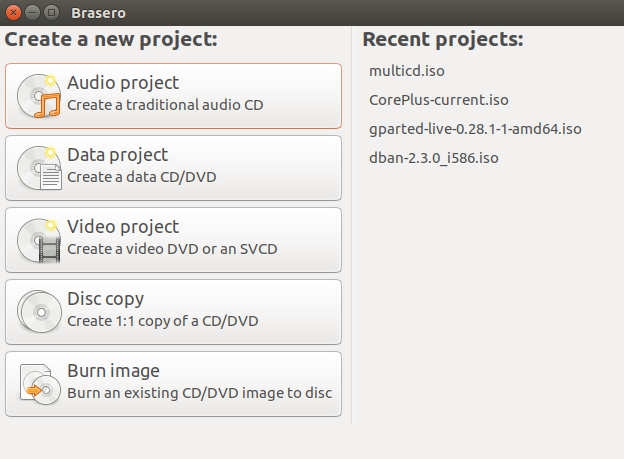
Välj Bränn bild, bläddra sedan till MulitCD ISO som skapades i föregående avsnitt. Välj Bränna, och du är bra att gå.
Multiboot USB
MultiCD är ett utmärkt sätt att skapa en multiboot CD eller DVD. Men många människor nu föredrar att använda en USB-enhet De 5 bästa Linux-distrikten att installera på en USB-stickUSB är bra för att köra bärbara versioner av Linux. Här är de mest användbara Linux-distributionerna att köra från en USB-enhet. Läs mer istället för en skiva. Lyckligtvis finns det många verktyg för att skapa en USB-enhet med flera fotor, till exempel MultiSystem eller LiveUSB Install. Med hjälp av det förstnämnda ska jag snabbt visa dig hur du skapar en USB-flerfunktionsstart.
Multi
Använd den här länken för att ladda ner den senaste versionen av Multisystem LiveUSB Tool-skriptet.
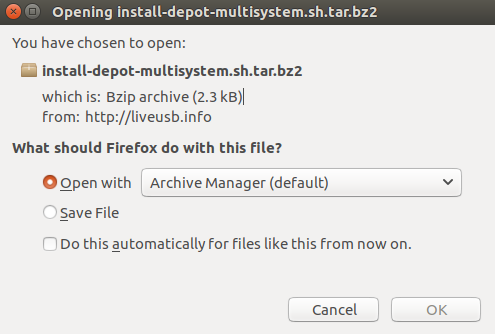
När du har laddat ner extraherar du skriptet till ditt skrivbord. Nästa, dubbelklicka på den extraherade filen och välj Kör i terminalen. Om du inte har det här alternativet - eller så skriptet öppnas i din textredigerare - tryck på Skift + högerklicka, välj sedan Öppet i terminal. Kör nu följande kommando:
./install-depot-multisystem.sh
Du måste ange ditt lösenord och vänta tills skriptet är slutfört.
Öppna MultiSystem. Välj den USB-enhet du vill använda på bottenpanelen och tryck på Bekräfta.
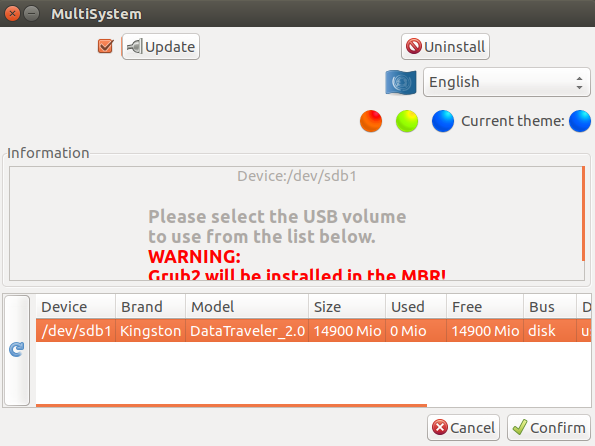
Din MultiSystem USB-enhet är nu redo att ta emot dina ISO: er. Dra och släpp alla ISO: er i rutan längst ner i fönstret. ISO: erna måste läggas till en i taget samt ange ditt lösenord. Tyvärr gör detta konstruktionen av en stor multiboot USB-enhet något tidskrävande.
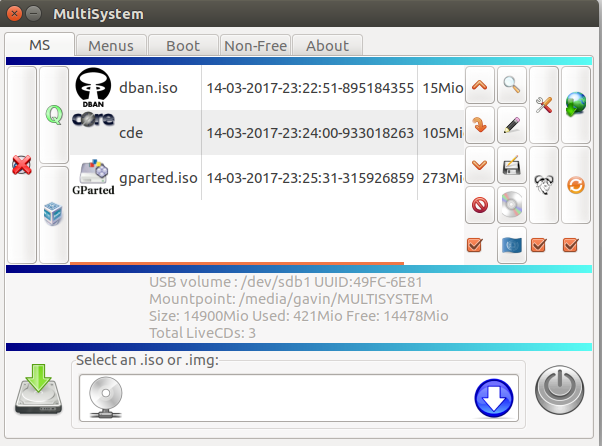
MultiSystem har en avancerad meny som innehåller ett nedladdningsalternativ. Det är en lång lista som innehåller en blandning av populära - och, några mer dunkla - verktyg och operativsystem. Om du väljer ett alternativ öppnas webbplatsens nedladdningssida för det angivna verktyget. När den har laddats ner kan den läggas till din USB-enhet med flera enheter.
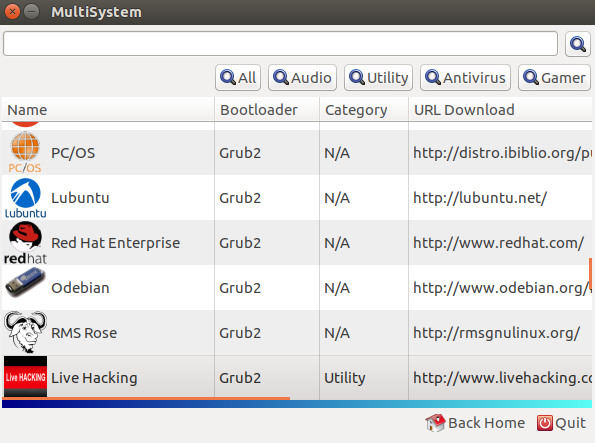
Den avancerade menyn innehåller också alternativen för att testa din multiboot USB-enhet med QEMU eller VirtualBox. Dessutom finns alternativ tillgängliga för GRUB-inställningar, samt tillägg av kommandoradens startalternativ.
Du är redo
Multiboot-skivor är extremt praktiska. Du kan behålla alla slags verktyg och räddningsskivor De 5 bästa räddnings- och återställningsskivorna för en Windows-systemåterställningHär är de bästa räddningsskivorna för Windows som hjälper dig komma åt din dator för reparationer och säkerhetskopior, även om den inte startar. Läs mer förvaras på en praktisk, lätt transportabel plats. Nu har du verktygen för att skapa en CD-skiva, en DVD eller en USB-enhet. Vilken kombination av verktyg kommer du hålla dig till hands?
Vilket är ditt favoritverktyg för multibooter? Känner du till några andra verktyg som ger liknande resultat? Låt oss veta dina multiboot-tips nedan!
Bildkredit: Pavel Kirichenko via Shutterstock.com
Gavin är Senior Writer för MUO. Han är också redaktör och SEO-chef för MakeUseOfs kryptofokuserade systerwebbplats, Blocks Decoded. Han har en BA (Hons) samtidskrivning med digital konstpraxis pillerad från kullarna i Devon, och över ett decennium av professionell skrivupplevelse. Han tycker om stora mängder te.


